Все способы:
Способ 1: Настройки Яндекс.Браузера
Каждая версия Яндекс.Браузера, будь то официальный мобильный клиент или программа для компьютера, позволяет деактивировать Яндекс.Чаты. При этом больше возможностей предусмотрено в ПК-версии, тогда как упрощенная мобильная ограничена настройками уведомлений и особенностями самого приложения.
Вариант 1: Компьютер
Избавиться от фирменных чатов компании в настольной версии Яндекс.Браузера на сегодняшний день можно всего двумя способами, изменив настройки боковой панели или полностью деинсталлировав соответствующее приложение. Какое бы из решений вы не выбрали, в будущем можно будет легко откатить изменения путем повторного добавления мессенджера.
Настройки уведомлений
- В первую очередь внимание важно уделить внутренним настройкам мессенджера, связанным с уведомлениями, так как, зачастую, именно из-за этого возникает необходимость деинсталляции приложения. Чтобы открыть связанные настройки, следует развернуть окно чата, перейти в настройки и воспользоваться ссылкой «Настройки уведомлений».
- Оказавшись на одноименной вкладке в настройках Яндекса, деактивируйте все представленные на странице опции и в обязательном порядке нажмите «Сохранить». В результате, если все сделать четко по инструкции, вы перестанете получать уведомления о новых сообщениях.

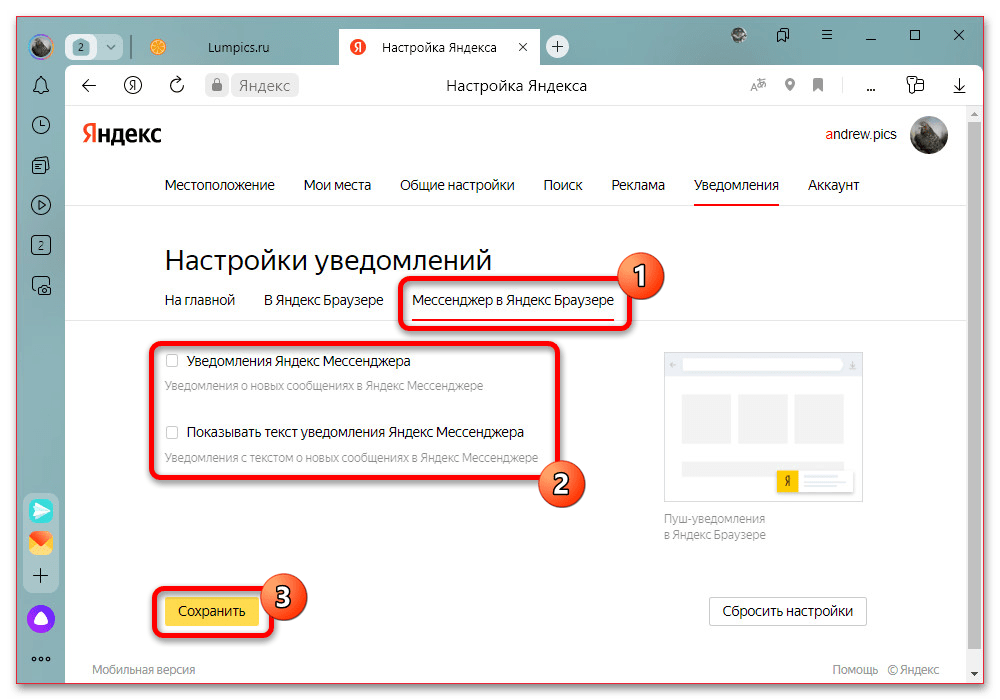
Дополнительно отметим, что кроме данной страницы заблокировать уведомления можно системными средствами. Это доступно в «Параметрах» Windows в разделе «Система» на вкладке «Уведомления и действия», но только при условии, что ранее было получено хотя бы одно всплывающее уведомление.
Скрытие кнопки с боковой панели
- Мессенджер в Яндекс.Браузере представляет собой одно из установленных мини-приложений, расположенных на боковой панели. Соответственно, чтобы избавиться от значка, равно как и в случае с любым другим встроенным ПО, необходимо кликнуть правой кнопкой мыши и воспользоваться опцией «Скрыть с панели».
- В качестве альтернативы можете нажать кнопку с тремя точками в нижней части панели, развернуть список «Приложения» и снять галочку напротив пункта «Яндекс Мессенджер». Какой бы из вариантов вы не выбрали, в результате приложение должно будет исчезнуть с панели.

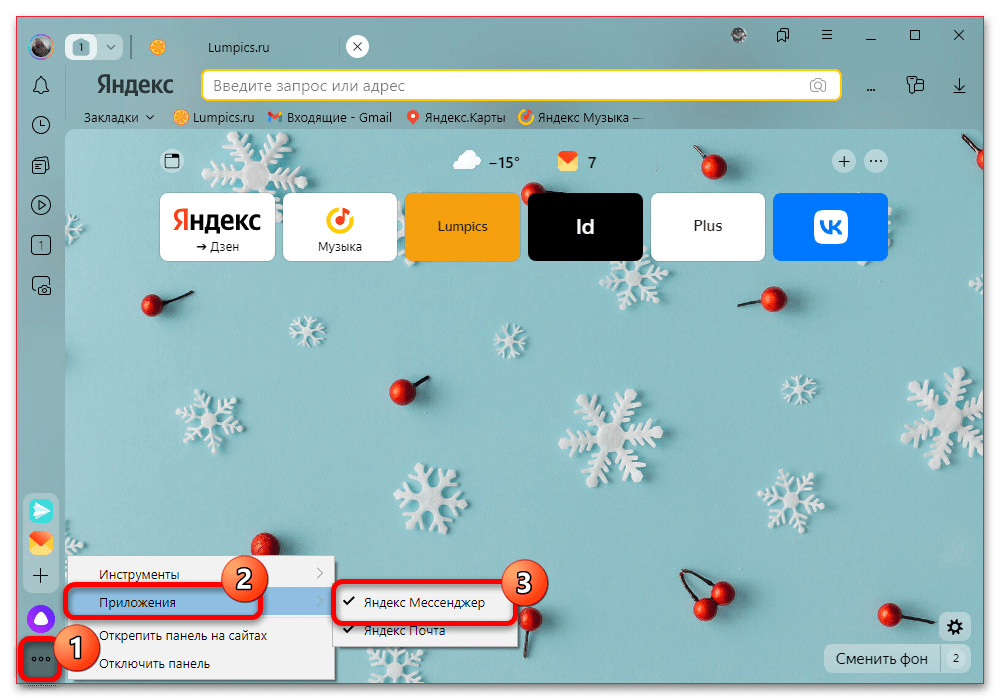
Еще одним решением, хотя мы и не будем на этом останавливаться подробнее, может стать полная деактивация панели. Для выполнения данной задачи, опять же, воспользуйтесь меню «…» в нижней части боковой панели или общими настройками браузера.
Удаление приложения
- По аналогии с любым мини-приложением Яндекс.Мессенджер вполне можно удалить из Яндекс.Браузера, используя рассмотренную ранее панель или внутренние настройки программы. В первом случае необходимо просто кликнуть правой кнопкой мыши по значку и во всплывающем меню воспользоваться опцией «Удалить приложение».
- Если вы по каким-то причинам не можете деинсталлировать клиент через боковую панель, например, если она была ранее скрыта, можно воспользоваться настройками. Для этого первым делом разверните основное меню браузера, во всплывающем меню выберите «Дополнения» и на открывшейся странице перейдите на вкладку «Веб-приложения».
- Находясь на указанной странице, в одноименном блоке найдите «Яндекс Мессенджер», наведите курсор мыши на иконку и воспользуйтесь ссылкой «Удалить». Будьте внимательны, так как данное действие не требует подтверждения.

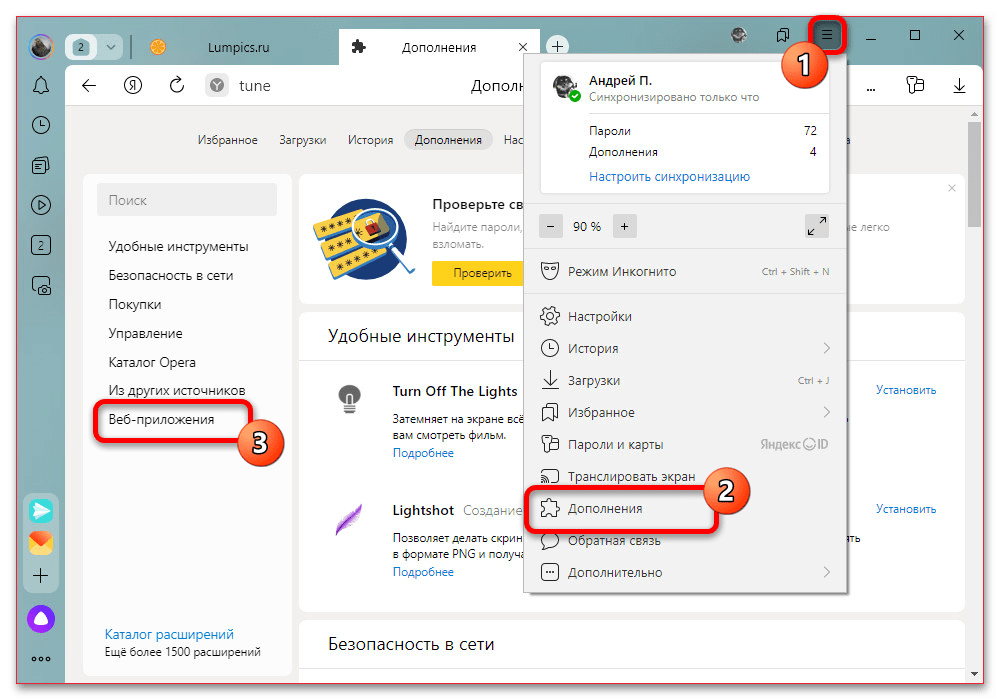
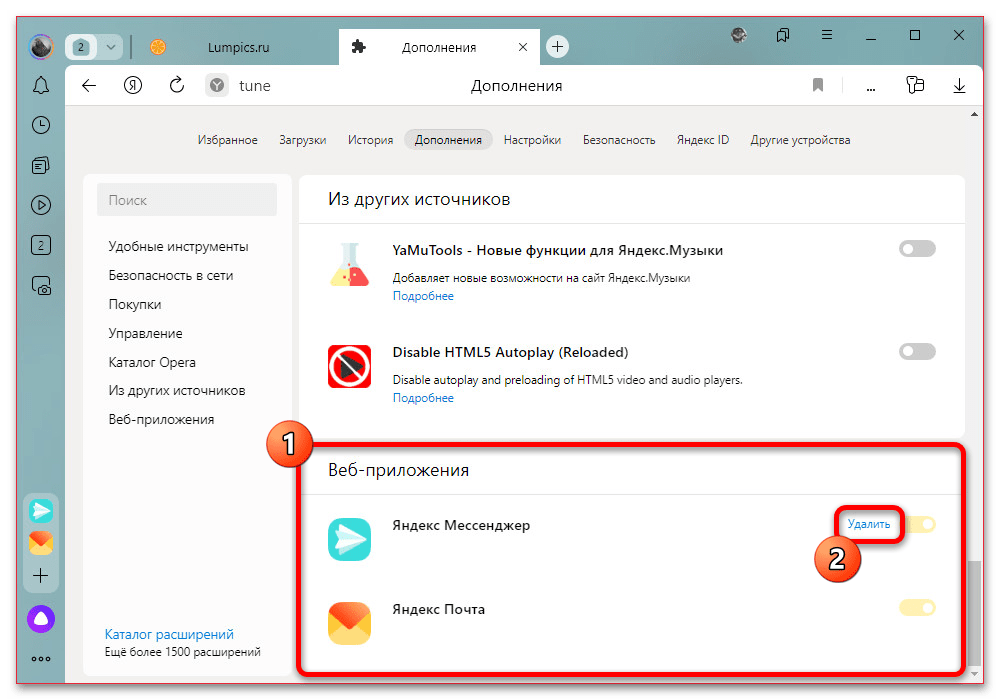
В дальнейшем вернуть приложение можно будет путем нажатия кнопки «+» на боковой панели и последующего выбора «Яндекс Мессенджера» из списка «Общение». При этом учитывайте, что настройки уведомлений данного мини-приложения все же будут сброшены.
Вариант 2: Мобильное устройство
Главным отличием мобильной версии Яндекс.Браузера от предыдущего варианта является интерфейс, в котором нет дополнительных панелей, тогда как сами чаты спрятаны в основном меню. Удалить данную кнопку, к сожалению, не получится, но при этом вполне можно отключить связанные с мессенджером уведомления.
Настройки уведомлений
- Для выполнения поставленной задачи, следует нажать кнопку с тремя точками в правой части поисковой строки и в верхнем углу всплывающего окна коснуться иконки с изображением шестеренки. Здесь, в свою очередь, необходимо найти и открыть категорию «Уведомления от мессенджера» в блоке «Дополнительно».
- Находясь на странице «Мессенджер», с помощью нижней панели перейдите на вкладку «Настройки» и в категории «Уведомления» деактивируйте все присутствующие опции. Как правило, данный параметр может быть недоступен, если при установке приложения вы запретили допуск уведомлений через системные настройки.
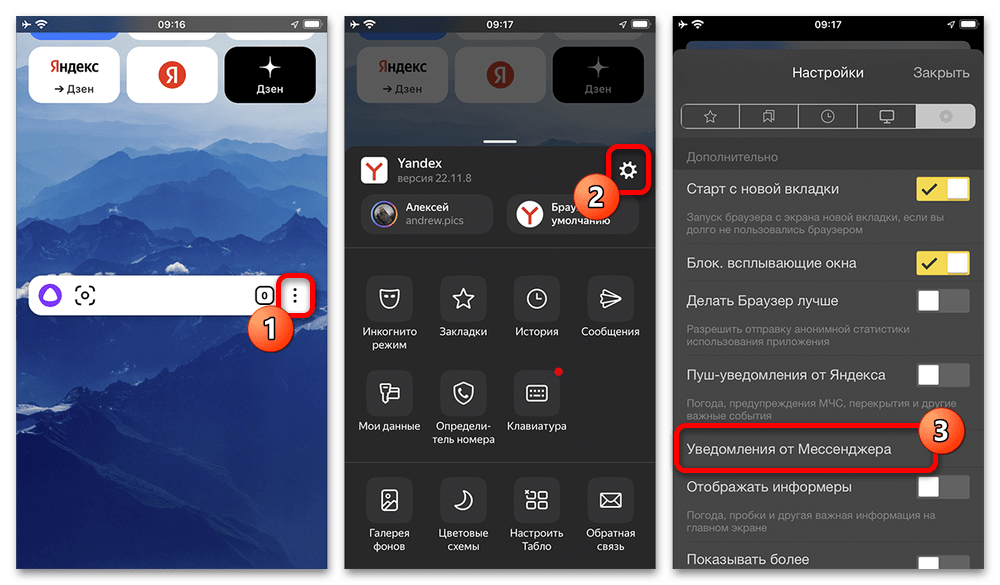
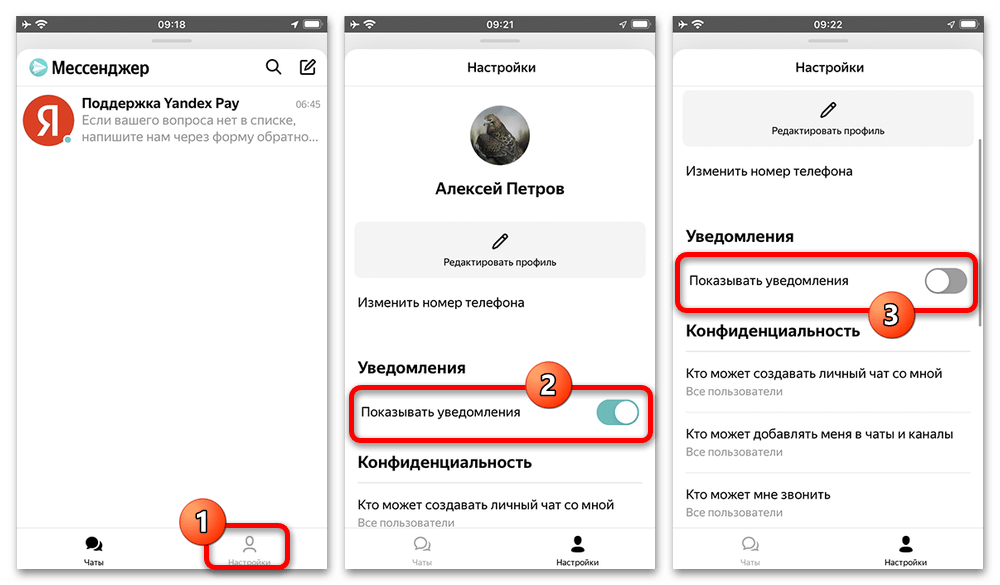
Помимо внутренних настроек, аналогичную задачу можете выполнить в отмеченных системных «Настройках». Точный порядок действий отличается в зависимости от устройства, однако чаще всего требуется перейти к параметрам приложения, выбрать «Уведомления» и деактивировать доступные пункты.
Обновление браузера
Если в используемом вами Яндекс.Браузере интерфейс отличается от представленного нами в рамках инструкции, вероятно, было пропущено множество важных обновлений, одно из которых включало удаление кнопки чатов с основной нижней панели. Как нетрудно догадаться, единственным решением в данном случае станет установка свежей версии приложения с официальной страницы в магазине.
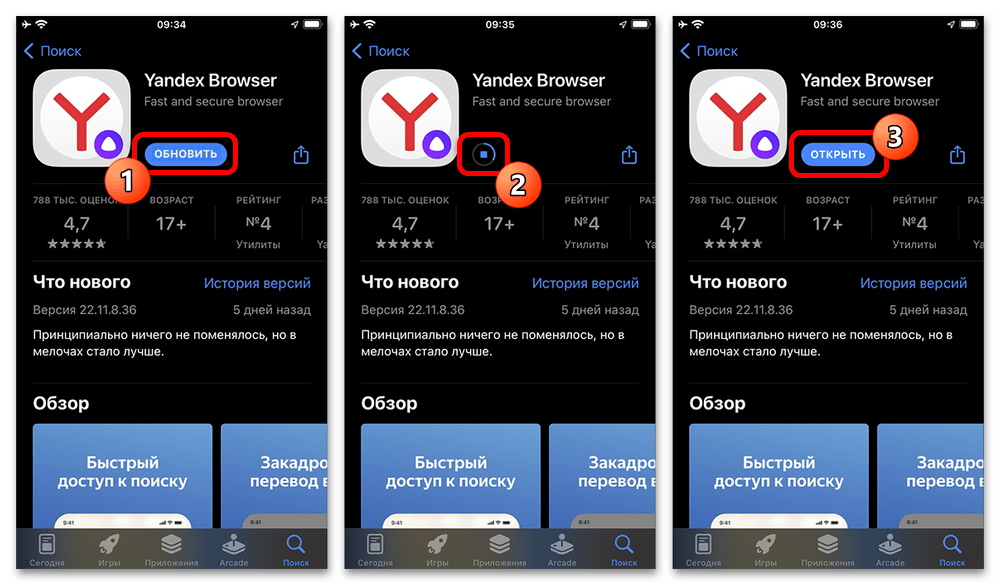
Обновить программу можно путем нажатия соответствующей кнопки после перехода по одной из указанных выше ссылок. В качестве альтернативы также можете произвести полную переустановку, чтобы избежать возникновения ошибок.
Способ 2: Настройки Яндекс.Чата
Кроме рассмотренных в предыдущем разделе способов отключения Яндекс.Чата, существует также множество других связанных параметров, в том числе не относящихся к Яндекс.Браузеру. В частности, внимание необходимо уделить кнопкам на главной странице поисковой системы компании, а также настройкам уведомлений данного приложения, которые ранее отчасти упоминались.
Подробнее: Способы отключения Яндекс.Чата
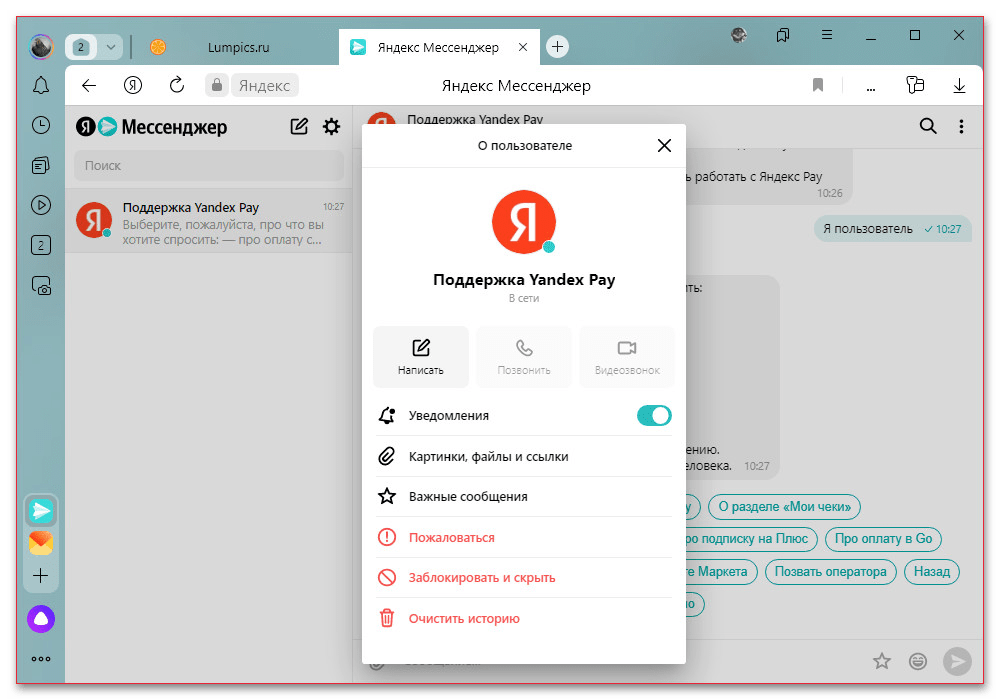
Именно путем изменения указанных параметров можно обойтись без полного отключения чатов, например, если вы все же пользуетесь данным мессенджером. Как бы то ни было, по большей части актуальные на сегодняшний день рекомендации были нами рассмотрены в другой инструкции на сайте по указанной выше ссылке.
 Наша группа в TelegramПолезные советы и помощь
Наша группа в TelegramПолезные советы и помощь
 lumpics.ru
lumpics.ru

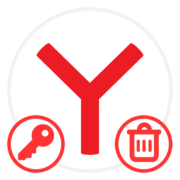

Задайте вопрос или оставьте свое мнение